解析Win10系统有通知却不显示其内容的两种解决方案
发布时间:2019-08-01 15:47:50 浏览数: 小编:wenxiang
最近有用户安装的Win10系统出问题了,每次Win10系统收到新通知时都不显示其内容,这是回事呢?我们的Win10系统正常情况下有通知时都会在状态栏的右下角显示出来,而之所以会出现前面用户说的情况,是因为系统出现BUG了。接下来,小编给大家解析一下Win10系统有通知不显示其内容的解决方案。
win10系统通知不显示内容的解决方案:
win10系统通知不显示内容的解决方案:
方案一:
点击打开设置-隐私-后台应用,设置隐私把后台应用的权限打开,再重启下电脑即可解决问题!
方案二:
1、首先按下【Windows+R】打开运行,输入"gpedit.msc"点击确定打开组策略;
2、在本地组策略编辑器中依次打开:用户配置-管理模板--“开始”菜单和任务栏;
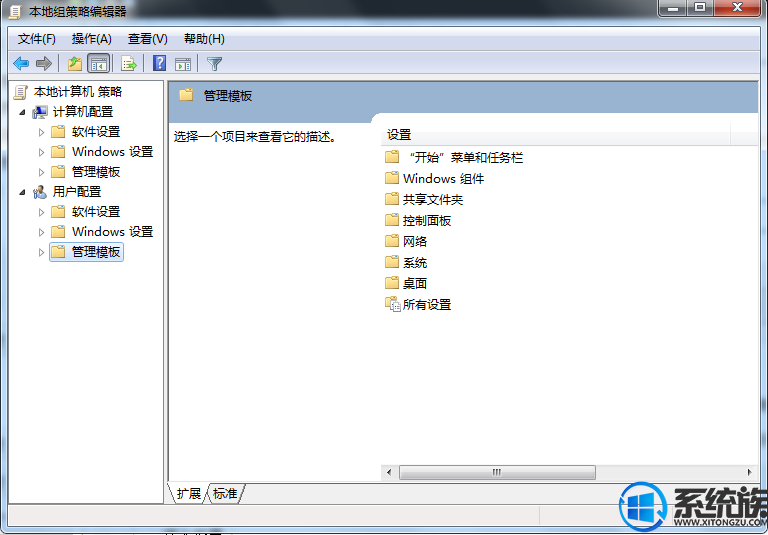
3、在右侧双击打开【关闭通知区域清理】,将其设置未“未配置”或“已禁用”的状态--应用--确定保存设置。
以上内容,就是Win10系统收到通知却不显示内容的解决方案,大家看完了吗。以后还有用户也出现这种问题的话,可以按照小编的方法进行解决。希望本篇教程能帮助大家解决好问题,如需其他帮助欢迎继续给我们反馈。



















